
Peter Holmes
0
1685
289
 Muszę przyznać, że jestem sceptyczny, gdy słyszę o jakiejkolwiek aplikacji, która rozwiąże wszystkie moje problemy z Windows - zwłaszcza jeśli o tym wspomina “optymalizacja rejestru” - ponieważ większość z tych, które widzisz w Internecie, to po prostu oszustwa mające na celu zainfekowanie komputera złośliwym oprogramowaniem.
Muszę przyznać, że jestem sceptyczny, gdy słyszę o jakiejkolwiek aplikacji, która rozwiąże wszystkie moje problemy z Windows - zwłaszcza jeśli o tym wspomina “optymalizacja rejestru” - ponieważ większość z tych, które widzisz w Internecie, to po prostu oszustwa mające na celu zainfekowanie komputera złośliwym oprogramowaniem.
Dając ioBit Advanced System Care w teście testowym mogę śmiało powiedzieć, że jest to świetne bezpłatne rozwiązanie - a nawet - wielu problemów z systemem Windows. Aplikacja dokłada starań, zarówno w zakresie czyszczenia, jak i optymalizacji, choć podczas skanowania wydawała się trochę niepokojąca, nalegając, że były tysiące rzeczy, które wymagały naprawy za pomocą mojego doskonale działającego komputera do gier. Pomimo tendencji do przesadnej reakcji, jest więcej niż zdolny i na pewno zasługuje na zatwierdzenie MakeUseOf. Czytaj dalej, aby dowiedzieć się dokładnie, co może dla Ciebie zrobić Advanced System Care (darmowa wersja).
Nie zapominaj, że mamy stronę z najlepszymi programami dla systemu Windows z mnóstwem innych świetnych narzędzi i aplikacji systemowych oraz fantastyczny przewodnik Tiny dotyczący systemu Windows on Speed, który możesz pobrać bezpłatnie, jeśli chcesz zoptymalizować swój system. Zanim to wszystko zrobisz, możesz uruchomić niektóre aplikacje do testowania wydajności. 10 najlepszych darmowych programów do testowania wydajności dla systemu Windows 10 najlepszych darmowych programów do testowania wydajności dla systemu Windows Użyj tych fantastycznych i bezpłatnych programów do testowania wydajności systemu Windows, aby rozwiązać problemy z systemem i aktualizować go. też, abyście mogli zobaczyć, jaką to robi różnicę.
Główne funkcje:
Aplikacja obiecuje przyspieszyć, wyczyścić rejestr, naprawić problemy z systemem Windows, przeprowadzić pełną kontrolę prywatności i pomalować paznokcie. Okej, nie ostatni, ale wiele obiecuje. Na szczęście interfejs jest bardzo uporządkowany i niezbyt zachęcający:
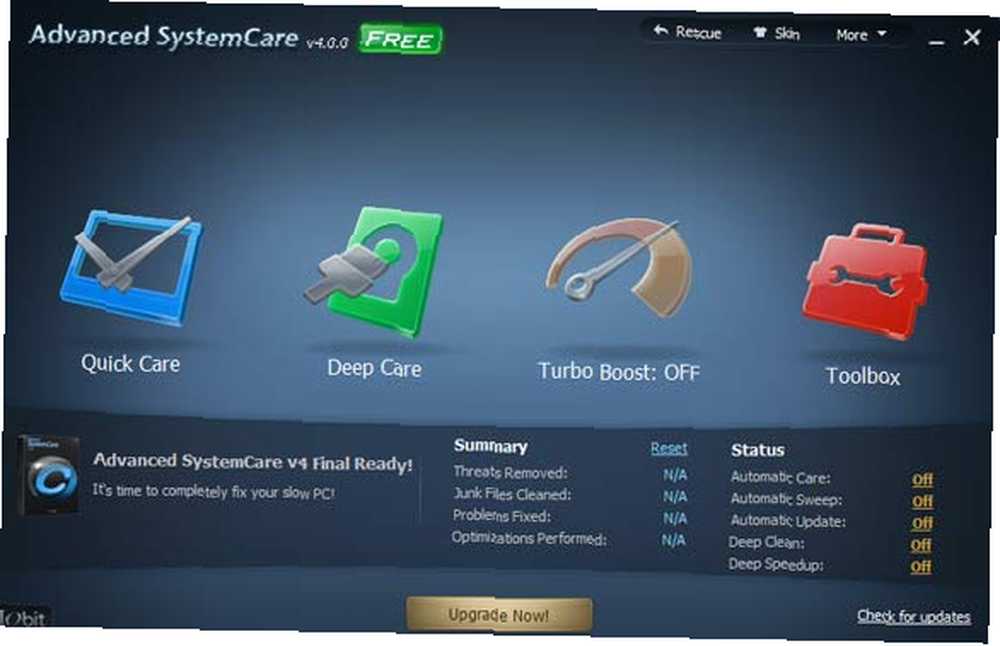
Szybka opieka:
Wykonuje:
- Skanowanie złośliwego oprogramowania
- Poprawka rejestru
- Poprawka skrótu
- Przegląd danych osobowych
- Wyczyść niepotrzebne pliki
The Szybka opieka badanie trwało około 5 minut i od razu pokazała mi ogromną listę możliwych problemów. Będę szczery i powiem, że większość “problemy” raporty są podobne do powiedzenia, że na biurku jest ołówek, kiedy powinien on znajdować się w oprawce, i prawdopodobnie nie będą powodować żadnych problemów. Jednak odkrył wiele starych wpisów rejestru dla programów, które mogłem przysiąc, że odinstalowałem. Jeśli od dłuższego czasu korzystasz z tej samej instalacji systemu Windows, ciągle instalujesz i odinstalowujesz aplikacje - podejrzewam, że naprawdę może to przynieść korzyści Twojemu systemowi w celu ograniczenia niechcianych fragmentów. Poprawka skrótu po prostu usuwa zepsute skróty do starych aplikacji, a czyszczenie niepotrzebnych plików składało się dla mnie z 500 MB pamięci podręcznej przeglądarki Internet Explorer, co jest dość zaskakujące, ponieważ rzadko korzystam z Internetu na tym komputerze. Chyba tylko idzie na pokaz.
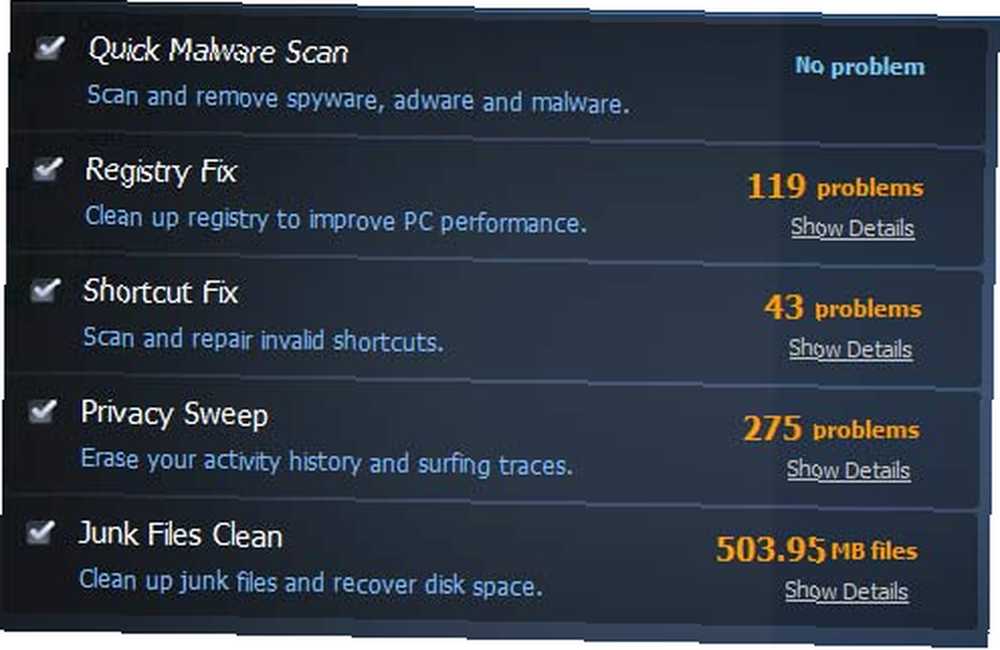
Głęboka opieka:
Oprócz funkcji szybkiej opieki, Deep Care dodaje wybrane optymalizacje, poprawki podatności i defragmentację dysku. Optymalizacja oznacza w zasadzie wyłączenie usług, których większość użytkowników nie będzie musiała uruchamiać, więc byłem mile zaskoczony tą opcją.
The “bierna obrona” opcja wydawała mi się trochę podejrzana, ale zabezpiecza twój system przed wieloma znanymi złośliwymi programami i wirusami - więc jeśli jesteś typem użytkownika komputera, który nalega na uruchomienie antywirusa, powinieneś docenić tę sekcję. Zapewnia to spokój ducha tym z nas, którzy nie są tak wybiórczy w wyborze miejsc docelowych w Internecie.
Właśnie dlatego wiesz, że za każdym razem, gdy uruchamiasz procedurę szybkiej lub głębokiej opieki, program tworzy wycofanie na wypadek, gdyby niektóre zmiany miały mniej niż pożądany efekt. Biorąc pod uwagę, w jaki sposób aplikacja faktycznie tnie i wypala przez rejestr i listę uruchomionych usług, jest to mile widziana funkcja.
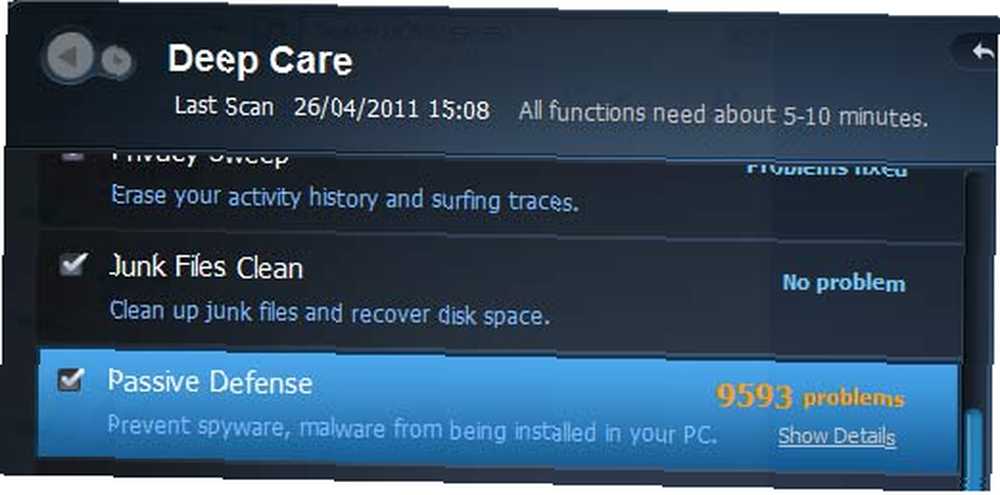
Turbo Boost:
Wreszcie jest Turbo Boost tryb, szybki zestaw optymalizacji, który wyłącza całe obciążenie większej liczby podstawowych usług systemu Windows. Sugeruję jednak, abyś przejrzał kreatora i uważnie przeczytał każdy element, ponieważ powoduje to znaczne wyłączenie. Jednak, aby dać systemowi szybki impuls do najnowszej gry, działa dobrze. W rzeczywistości, aby go przetestować, uruchomiłem 3DMark Vantage przed i po - choć pamiętaj, że przed testowaniem trybu zwiększania prędkości już wcześniej przeprowadziłem gruntowną głęboką konserwację systemu, więc już działał dość optymalnie. Z przyjemnością stwierdzam, że mój wynik 3DMark skoczył z 5654 do 5710 - zdecydowanie pewne zyski, i podejrzewam, że tym bardziej starzenie się systemów.
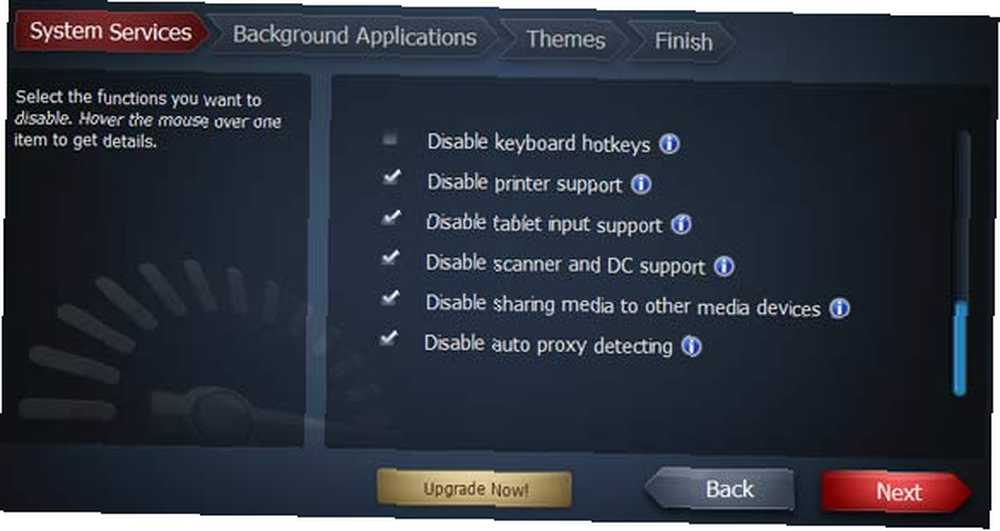
Wniosek:
Byłem mile zaskoczony, jak dobrze wypadła bezpłatna zaawansowana opieka systemowa ioBit, i idzie ona prosto na moją listę “tutaj, zainstaluj to” aplikacja dla krewnych z bólami komputera. Podczas gdy niektóre optymalizacje i poprawki są nieco podejrzanymi sztucznymi rozwiązaniami, większość opiera się na logicznych technikach wyłączania części systemu Windows, których większość ludzi nigdy nie potrzebuje. Oprogramowanie zaleca także zmianę motywu Windows na “podstawowy”, ponieważ wszystkie te piękne kolory i tła naprawdę pochłaniają znaczną część pamięci - co zrobiło na mnie wrażenie, ponieważ jest to pierwsza rzecz, jaką zrobiłem z powolnym komputerem.
Jeśli masz szansę, pobierz narzędzie do analizy porównawczej 3DMark Vantage przed i po przeprowadzeniu głębokiej opieki / zwiększenia prędkości i opublikuj swoje wyniki w komentarzach - chcielibyśmy usłyszeć, jak to działa..











